- Якщо програми Windows 10 не відкриються, можливо, вони не оновлюються або страждають від пошкодження файлів.
- Якщо програми не відкриваються в Windows 10, переконайтесь, що служби Windows Update працюють.
- Один із способів виправлення якщо вони не відкриваються в Windows 10, це запустити засіб усунення несправностей програми, як показано нижче.
- Ви також можете вирішити цю проблему за допомогою сторонніх додатків, як рекомендовано у цьому посібнику.

7. Переінсталюйте проблемну програму

- відчинено Меню «Пуск» і знайдіть проблемну програму.
-
Клацніть правою кнопкою миші це і вибрати Видаліть.
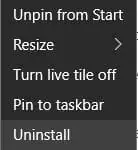
- Після видалення програми відкрийте Зберігати і спробуйте завантажити його ще раз.
Якщо певна програма не працює в Windows 10, іноді вам просто потрібно перевстановити її. Для цього виконайте наведені вище дії.
Полегшіть своє життя, використовуючи інструмент видалення з нашого чудового списку!
8. Використовуйте PowerShell
- Натисніть Клавіша Windows + S і тип PowerShell. Знайдіть PowerShell у списку результатів та клацніть правою кнопкою миші. Вибирайте Запустити від імені адміністратора.

- Коли PowerShell починається, введіть наступні рядки. Натисніть Введіть після кожного рядка і дочекайтеся його закінчення перед введенням нового рядка коду:
Комплект Get-appxpackage -packageType |% {add-appxpackage -register -disabledevelopmentmode ($ _. Installlocation + "appxmetadataappxbundlemanifest.xml")}$ bundlefamilies = (get-appxpackage -packagetype Bundle) .packagefamilynameget-appxpackage -packagetype головна |? {-not ($ bundlefamilies -contains $ _. packagefamilyname)} |% {add-appxpackage -register -disabledevelopmentmode ($ _. installlocation + "appxmanifest.xml")}
Якщо додаток Store не може запуститися, ви не зможете оновити будь-які програми, які не відкриваються, тому радимо використовувати PowerShell, щоб вирішити цю проблему.
9. Виконайте скидання кешу магазину
- відчинено Командний рядок як адміністратор як показано в крок 5.2.
- Коли Командний рядок запускає, введіть wsreset.exe та натисніть Введіть щоб запустити його.
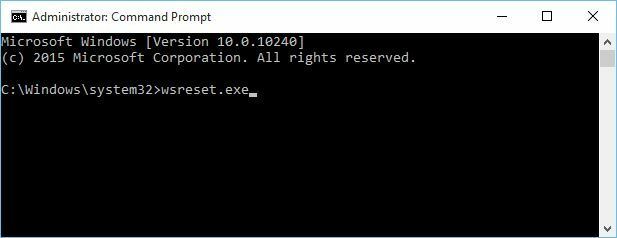
- Закрити Командний рядок і спробуйте запустити додаток Store і оновити свої програми.
Якщо ви не можете відкрити додаток Store і неможливо оновити програми, можливо, ви захочете скинути кеш-пам’ять магазину, виконавши наведені вище кроки.
10. Використовуйте PowerShell
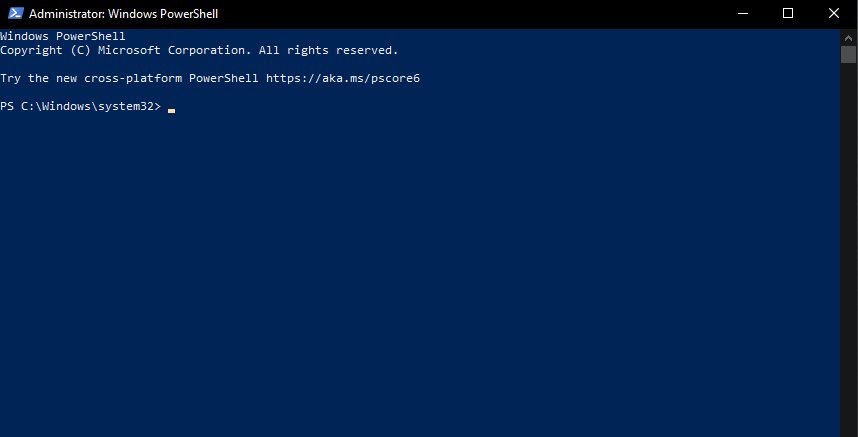
- Почніть PowerShell як адміністратор.
- Введіть таку команду та натисніть Введіть щоб запустити його:
ren% windir% System32AppLockerPlugin *. * * .bak
- Закрити PowerShell і перезапустити комп'ютера.
Примітка редактора: Ця стаття продовжується на наступній сторінці. Потрібні більше путівників? Відвідайте наш спеціалізований Центр Windows 10.
Питання що часто задаються
Переконайтеся, що служби Windows Update запущені. Якщо проблема не в цьому, дотримуйтесь нашого покрокового керівництва виправити не відкриваючу програму Windows 10.
Ця проблема може бути викликана пошкодженням файлів. Ви можете скористатися засобом вирішення проблем із програмами Windows 10 або скористатися сторонній спеціальний засіб усунення несправностей.
Якщо панель керування не відкривається, можливо, це пов’язано з проблемами пошкодження файлів. На щастя, у нас є чудовий путівник, який допоможе вам виправити Панель управління.
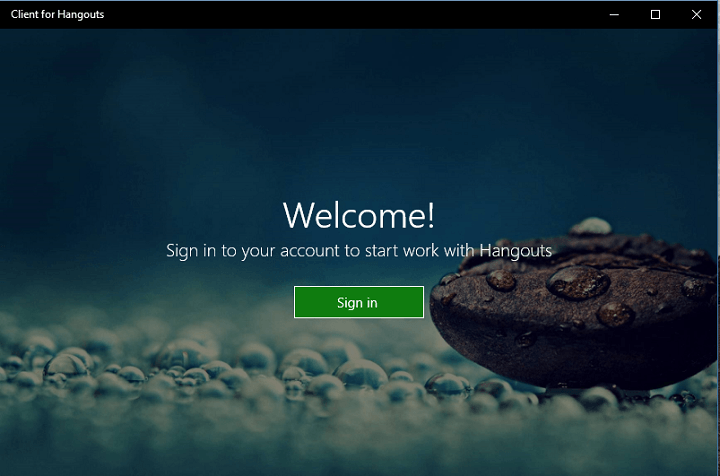
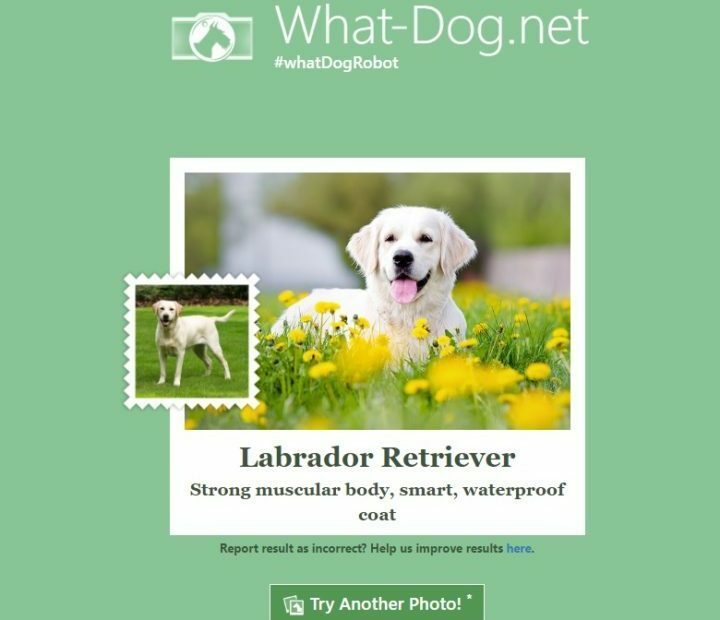
![10+ найкращих програм для малювання для Windows 10 [Малювання, Ескізи]](/f/015255e956345dfac7fd2f7ca569ff59.jpg?width=300&height=460)